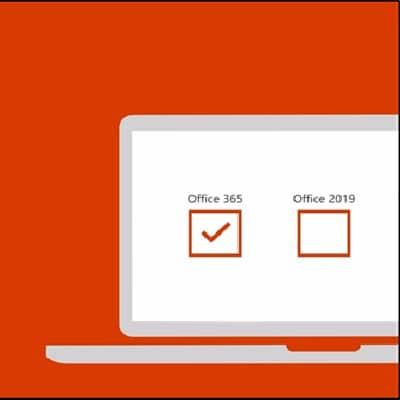
ما هي طباعة الأوفيس
برامج الأوفيس من أشهر برامج الكتابة والتحرير حول العالم، وبالإضافة إلى تميزها في خواص الكتابة العديدة، تتيح للمستخدم خيارات طباعة مفيدة.
هذه الميزات قد تغيب عن أذهان من يذكر أوفيس على أنه خدمة للكتابة فحسب، ولهذا نطرح لكم هذه المقالة أملًا بالفائدة.
ما هو برنامج الأوفيس
برنامج الأوفيس أو Microsoft Office هو عبارة عن مجموعة من البرامج والتطبيقات الإنتاجية للحواسب المكتبية المصممة خصيصًا للاستخدام في المكتب أو الاستخدام التجاري، ومن الشائع الآن انتشارها في الكثير من الحواسب المكتبية لدى عوام الناس.
حزمة البرامج هذه مُصممة من قبل شركة Microsoft Corporation وتم إصدارها لأول مرة في عام 1990، وتتوفر الآن بدعم 35 لغةٍ مختلفةٍ وقابلة للتشغيل على أنظمة ويندوز وماك ومعظم إصدارات لينكس.
تتكون حزمة أوفيس بشكل رئيسي من عِدة تطبيقاتٍ خدميةٍ هي Word و Excel و PowerPoint و Access و OneNote و Outlook وغيره، وكل واحد من هذه البرامج يُقدم نوعًا مختلفًا من الخدمات حسب حاجة المستخدم.
طباعة الأوفيس
لقد اشتهرت حزمة البرامج هذه بميزة الطباعة منذ إصداراتها الأولى، وتحديدًا برنامج أوفيس وورد أو Office Word من الخدمة، حيث تتيح للمستخدمين طباعة أي ملف تم العمل عليه عبر البرنامج.
كما ويتيح البرنامج إمكانية تخصيص نوع الورقة للطباعة وحجمها وما إلى ذلك، هذا بالإضافة إلى إمكانية طباعة الأوراق المكتوبة رقميًا إلى أوراق حقيقية بنفس صيغتها الرقمية (إن كانت مكتوبة بخط كبير ومائل أو ملون وغيره على سبيل المثال).
بالإضافة إلى الميزات سابقة الذكر، يمكن للمستخدم معاينة الملف المراد طباعته قبل إجراء أمر الطباعة، وفي الفقرة التالية سنقدم شرحًا مفصلًا لهذه الميزة.
معاينة الطباعة في الاوفيس
قبل أن تباشر بأمر الطباعة يمكنك أن تحدد ما هي الصفحات التي تريد طباعتها وأيضًا إجراء مُعاينةً مُسبقةً للتأكد من كل شيء قبل بدء الإجراءات الأخيرة.
تستطيعون إجراء المعاينة قبل الطباعة عبر اتباع هذه الخطوات البسيطة:
- قم بفتح برنامج وورد (أو أي برنامج أخرى من حزمة برامج الأوفيس).
- في القائمة الرئيسية من الأعلى اضغط على ملف ثم طباعة أو مباشرة اضغط Ctrl+P.
- الآن يمكنكم معاينة كل صفحة قبل طباعتها عبر الضغط على الأسهم التي تراها في أسفل كل صفحة.
- اضغط على هذه الأسهم للانتقال بالمعاينة من صفحةٍ إلى أخرى.
- أيضًا في أسفل الصفحة يوجد شريط تستطيع سحبه لتضخيم حجم الخط أو تصغيره حسب راحتك.
كيفية الطباعة عبر الأوفيس
سوف نركز في هذا الشرح على برنامج وورد كونه الأكثر شعبيةً بين المستخدمين وبالتالي أغلب تساؤلات الطباعة ستتعلق به، ولكن رغم ذلك ننوه إلى أن باقي البرامج لا تختلف أبدًا من حيث صيغة الخطوات كما سنلاحظ
- تشغيل البرامج
مثلما فعلنا مع موضوع المعاينة، في البداية يجب تجهيز البرنامج وتشغيله كي ننتقل من داخله إلى أوامر الطباعة ولنتمكن من استغلال الميزات التي يقدمها البرنامج. - تجهيز الملف
تشغيل البرنامج بالطبع لا يكفي بل عليك فتح الملفات التي تريد طباعتها، تستطيع في هذه الحالة إما أن تتوجه مباشرة إلى هذه الملفات وتضغط عليها ليتم فتحها عبر البرنامج على الفور أو تتخذ الطريق الطويل عبر فتح البرنامج أولًا ومن هناك تضغط على ملف ثم فتح، وبعدها تصفح الملفات إلى أن تجد الملف المطلوب. - الأوامر الأولى للطباعة
الأوامر الأولى للطباعة تبدأ مثل الخطوات التي تحدثنا عنها في معاينة الطباعة، حيث علينا الضغط على قائمة ملف من الأعلى ثم طباعة.
وكما ذكرنا في الأسفل يوجد شريط لتغيير حجم الخط والأسهم في الأسفل من الجانب الأخر لمعاينة أكثر من صفحة إن كانت هنالك عِدة صفحات. - تحديد الخيارات المهمة
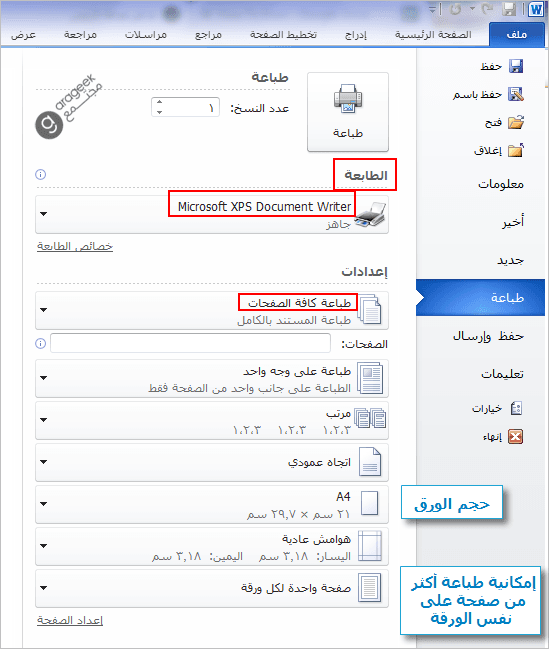
هنالك عدد جيد من الميزات والخيارات التي تمنحها برامج أوفس عندما يرغب المستخدم بطباعة ملف ما، وهنا لابد من الانتباه إلى خيارات هامة مثل تحديد عدد الصفحات المطبوعة لملف واحد.
وإذا كان هنالك أكثر من ملف للطباعة يجب تحديد إذا أردت طباعة كافة الملفات أم الملف الذي يتم معاينه في نافذة الطباعة حاليًا.
كافة هذه الخيارات موجودة في القسم الجانبي من نافذة الطباعة.
من الخيارات الهامة أيضاً اختيار الطابعة.
وأيضًا لدينا ميزة اختيار حجم الورق حسب ما يناسب الطابعة والأوراق لديك ومنها الورق ذو القياس A4 وغيره. - تخصيص أوامر الطباعة
بالطبع كما ذكرنا سابقًا هنالك عِدة خيارات لست مضطرًا إلى العبث بها لكنها تعطيك المزيد من التخصيص والميزات.
على سبيل المثال يمكنك من نفس الخيارات الجانبية أن تحدد إذا أردت الطباعة على وجهٍ واحدٍ من الصفحة الموجودة داخل الطابعة أم الطباعة على الوجهين، وأيضًا يمكنك تحديد عدد الملفات أو الصفحات الرقمية التي تريد طباعتها على صفحةٍ حقيقيةٍ واحدةٍ.
وأيضاً من الخيارات الجميلة اختيار طباعة مجموعة من الصفحات على ورقة واحدة. - الانتهاء
عندما تنتهي من تجهيز كافة الميزات والإعدادات ومعاينة الملفات بدقة، اضغط على زر الطباعة الموجود في الأعلى ليتم إرسال أمر الطباعة إلى الطابعة لديك.